Τι είναι οι πίνακες ελέγχου και οι αναφορές στο Excel;

Στο Excel, είναι κρίσιμο να κατανοήσουμε τη διαφορά μεταξύ αναφορών και πινάκων εργαλείων για την αποτελεσματική ανάλυση και οπτικοποίηση δεδομένων.

Ενσωματώστε δεδομένα σε ένα έγγραφο του Word. Επιλέξτε την επιλογή Εμφάνιση των Windows Side by Side για να τοποθετήσετε το παράθυρο του Excel 2013 ακριβώς δεξιά από το παράθυρο του Word 2013.
Ξεκινήστε επιλέγοντας και σύροντας μια περιοχή κελιών από ένα φύλλο εργασίας.
Ο ευκολότερος τρόπος για να ενσωματώσετε έναν πίνακα δεδομένων φύλλου εργασίας ή ένα γράφημα είναι να χρησιμοποιήσετε την παλιά καλή μέθοδο μεταφοράς και απόθεσης: Απλώς σύρετε τα επιλεγμένα κελιά ή το γράφημα μεταξύ των παραθύρων του προγράμματος Excel και Word αντί σε μια νέα θέση σε ένα φύλλο εργασίας. Το μόνο κόλπο για μεταφορά και απόθεση μεταξύ προγραμμάτων είναι το μέγεθος και ο ελιγμός των ίδιων των παραθύρων του προγράμματος Excel και Word.
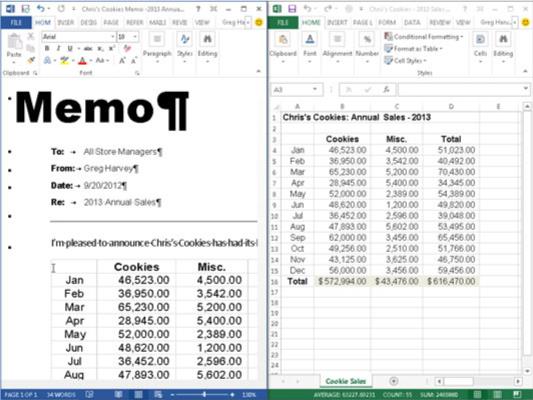
Σύρετε την περιοχή κελιών στον νέο δείκτη παραγράφου στο σημείωμα στο παράθυρο του εγγράφου του Word.
Καθώς περνάτε πάνω από το όριο μεταξύ των παραθύρων του προγράμματος Excel και Word, ο δείκτης του ποντικιού αλλάζει σχήμα στο διεθνές σύμβολο "oh-no-you-don't". Όταν φτάσετε στο ασφαλές καταφύγιο της περιοχής εγγράφων του Word, ωστόσο, ο δείκτης αλλάζει ξανά, αυτή τη φορά σε σχήμα αιχμής βέλους που προεξέχει από ένα πλαίσιο με το σύμβολο συν.
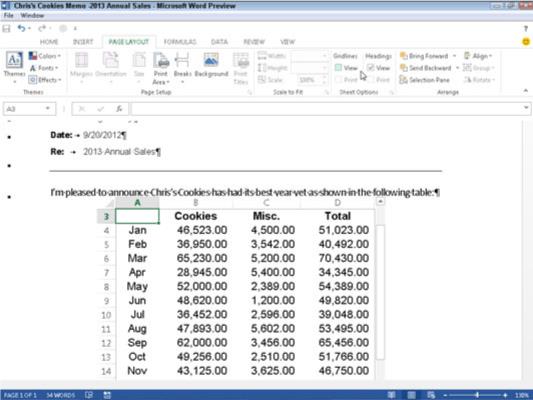
Επεξεργαστείτε τα δεδομένα του Excel απευθείας από το Word.
Μπορείτε να το κεντράρετε με το κεντρικό κουμπί στη γραμμή εργαλείων Μορφοποίηση του Word. Όταν κάνετε διπλό κλικ στον ενσωματωμένο πίνακα (ή κάνετε κλικ στον πίνακα μία φορά και, στη συνέχεια, επιλέξτε Αντικείμενο φύλλου εργασίας→ Επεξεργασία από το μενού συντόμευσης του πίνακα), ένα πλαίσιο με στήλες και σειρές, γραμμές κύλισης και η καρτέλα του φύλλου πωλήσεων cookie εμφανίζεται ως εκ θαύματος στο κάτω μέρος του το τραπέζι.
Παρατηρήστε, επίσης, ότι οι καρτέλες στην Κορδέλα του Word έχουν αλλάξει σε αυτές στην Κορδέλα του Excel. (Είναι σαν να βρίσκεστε στο σπίτι όταν είστε ακόμα στο δρόμο.) Σε αυτό το σημείο, μπορείτε να επεξεργαστείτε οποιοδήποτε από τα περιεχόμενα του πίνακα χρησιμοποιώντας τις εντολές του Excel που ήδη γνωρίζετε.
Επεξεργαστείτε τα δεδομένα του Excel απευθείας από το Word.
Μπορείτε να το κεντράρετε με το κεντρικό κουμπί στη γραμμή εργαλείων Μορφοποίηση του Word. Όταν κάνετε διπλό κλικ στον ενσωματωμένο πίνακα (ή κάνετε κλικ στον πίνακα μία φορά και, στη συνέχεια, επιλέξτε Αντικείμενο φύλλου εργασίας→ Επεξεργασία από το μενού συντόμευσης του πίνακα), ένα πλαίσιο με στήλες και σειρές, γραμμές κύλισης και η καρτέλα του φύλλου πωλήσεων cookie εμφανίζεται ως εκ θαύματος στο κάτω μέρος του το τραπέζι.
Παρατηρήστε, επίσης, ότι οι καρτέλες στην Κορδέλα του Word έχουν αλλάξει σε αυτές στην Κορδέλα του Excel. (Είναι σαν να βρίσκεστε στο σπίτι όταν είστε ακόμα στο δρόμο.) Σε αυτό το σημείο, μπορείτε να επεξεργαστείτε οποιοδήποτε από τα περιεχόμενα του πίνακα χρησιμοποιώντας τις εντολές του Excel που ήδη γνωρίζετε.
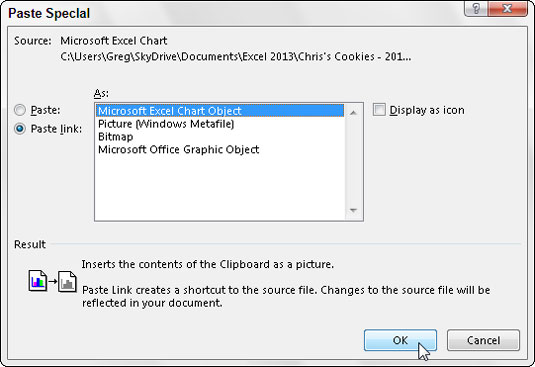
Συνδέστε τα δεδομένα του Excel με το έγγραφο του Word.
Επιλέξτε ένα γράφημα που έχετε δημιουργήσει σε ένα φύλλο εργασίας κάνοντας ένα μόνο κλικ και όχι με διπλό κλικ. Στη συνέχεια, αφού αντιγράψετε το γράφημα (ή τα επιλεγμένα δεδομένα) στο Πρόχειρο κάνοντας κλικ στην εντολή Αντιγραφή στην αρχική καρτέλα του Excel Ribbon, μεταβείτε στο Word.
Τοποθετήστε το σημείο εισαγωγής στην αρχή της παραγράφου εκεί που πρέπει να βρίσκεται το γράφημα. Επιλέξτε την επιλογή Ειδική επικόλληση από το αναπτυσσόμενο μενού του κουμπιού Επικόλληση στην αρχική καρτέλα της Κορδέλας του Word. (Μπορείτε επίσης να το κάνετε πατώντας Alt+HVS.)
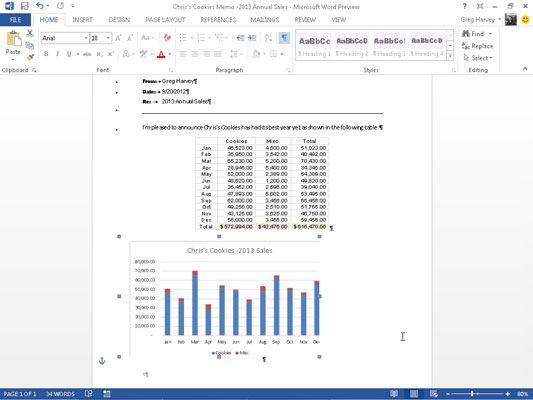
Επιλέξτε το κουμπί επιλογής Επικόλληση συνδέσμου και το αντικείμενο γραφήματος του Microsoft Excel στο πλαίσιο λίστας.
Κάντε κλικ στο OK. Το συνδεδεμένο γράφημα επικολλάται στη σημείωση του Word.
Η επεξεργασία δεδομένων που συνδέονται με το Excel (ως γράφημα ή κελιά) δεν είναι τόσο ευχάριστη όσο η επεξεργασία δεδομένων ενσωματωμένου φύλλου εργασίας. Πρώτον, πρέπει πρώτα να επιστρέψετε στο Excel και να κάνετε τις αλλαγές σας — αν και μπορείτε εύκολα να ανοίξετε το Excel και το βιβλίο εργασίας του κάνοντας διπλό κλικ στο συνδεδεμένο γράφημα.
Το ωραίο, ωστόσο, είναι ότι όποιες αλλαγές κάνετε στα αρχικά δεδομένα ή γράφημα αντικατοπτρίζονται αμέσως στο έγγραφο του Word τη στιγμή που το ανοίγετε.
Στο Excel, είναι κρίσιμο να κατανοήσουμε τη διαφορά μεταξύ αναφορών και πινάκων εργαλείων για την αποτελεσματική ανάλυση και οπτικοποίηση δεδομένων.
Ανακαλύψτε πότε να χρησιμοποιήσετε το OneDrive για επιχειρήσεις και πώς μπορείτε να επωφεληθείτε από τον αποθηκευτικό χώρο των 1 TB.
Ο υπολογισμός του αριθμού ημερών μεταξύ δύο ημερομηνιών είναι κρίσιμος στον επιχειρηματικό κόσμο. Μάθετε πώς να χρησιμοποιείτε τις συναρτήσεις DATEDIF και NETWORKDAYS στο Excel για ακριβείς υπολογισμούς.
Ανακαλύψτε πώς να ανανεώσετε γρήγορα τα δεδομένα του συγκεντρωτικού πίνακα στο Excel με τέσσερις αποτελεσματικές μεθόδους.
Μάθετε πώς μπορείτε να χρησιμοποιήσετε μια μακροεντολή Excel για να αποκρύψετε όλα τα ανενεργά φύλλα εργασίας, βελτιώνοντας την οργάνωση του βιβλίου εργασίας σας.
Ανακαλύψτε τις Ιδιότητες πεδίου MS Access για να μειώσετε τα λάθη κατά την εισαγωγή δεδομένων και να διασφαλίσετε την ακριβή καταχώρηση πληροφοριών.
Ανακαλύψτε πώς να χρησιμοποιήσετε το εργαλείο αυτόματης σύνοψης στο Word 2003 για να συνοψίσετε εγγραφές γρήγορα και αποτελεσματικά.
Η συνάρτηση PROB στο Excel επιτρέπει στους χρήστες να υπολογίζουν πιθανότητες με βάση δεδομένα και πιθανότητες σχέσης, ιδανική για στατιστική ανάλυση.
Ανακαλύψτε τι σημαίνουν τα μηνύματα σφάλματος του Solver στο Excel και πώς να τα επιλύσετε, βελτιστοποιώντας τις εργασίες σας αποτελεσματικά.
Η συνάρτηση FREQUENCY στο Excel μετράει τις τιμές σε έναν πίνακα που εμπίπτουν σε ένα εύρος ή bin. Μάθετε πώς να την χρησιμοποιείτε για την κατανομή συχνότητας.





